A continuación te mostraré en imágenes, como tengo configurado el programa WSJT-X en su versión 2.2.1, el cual ya está traducido al español.
Puedes hacer clic sobre las imágenes para verlas en mejor resolución.
Debemos partir que tienes un interface para hacer modos digitales, en la radio o uno externo. Además debes tener una conexión entre el ordenador y el CAT de la radio. Tener configurados correctamente los puertos COM tanto del interface como de la conexión CAT. Tener configurada la radio en modo USB/DATA o en el modo que corresponda para hacer modos digitales.
Vete a «Archivo – Ajustes» y en la pestaña «General», cambias «Mi indicativo» y «Mi locator» por el tuyo. Verifica el resto de los parámetros.
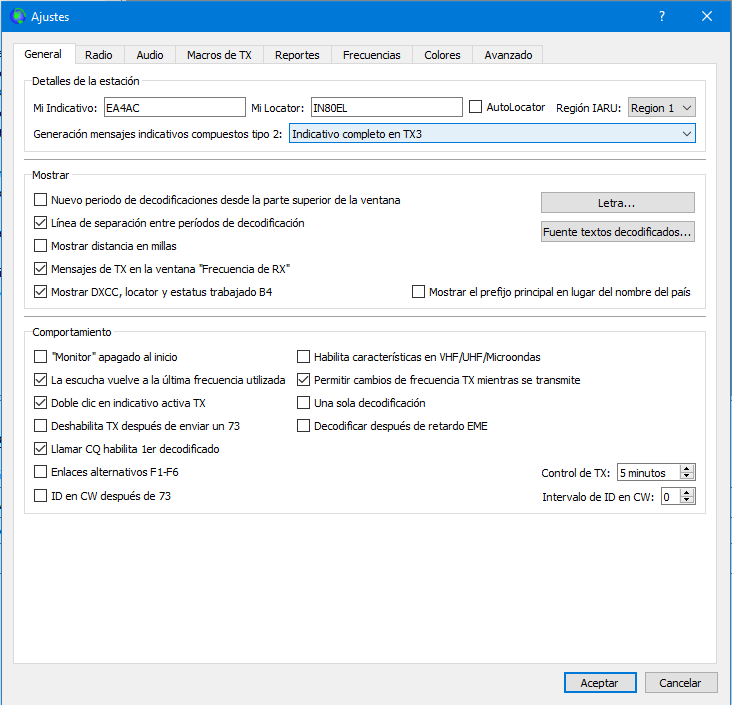
En la pestaña «Radio» ajusta a la configuración de tu radio.
En esta imagen ves la configuración usando Ham Radio Deluxe.
En el programa tienes opciones para escoger la radio que usas.
En esta imagen ves la configuración usando un Yaesu FT-991. La «Velocidad de transmisión» del puerto serie DEBE coincidir con la ajustada en la radio (4800 baudios en este caso).
La configuración de los puertos COM mostrada en la imagen corresponden a los puertos configurados en mi ordenador.
Debes utilizar los puertos COM que tengas configurados en tu ordenador. Así mismo depende de tu radio si se usa «CAT», «DTR» o «RTS».
Los «Bits de datos», «Bits de parada» y «Handshake» dependerán de como tengas configurado el puerto COM que usas para el «Control CAT».
En esta imagen ves la configuración usando un ICOM IC-7300. La «Velocidad de transmisión» del puerto serie DEBE coincidir con la ajustada en la radio (19200 baudios en este caso).
La configuración de los puertos COM mostrada en la imagen corresponden a los puertos configurados en mi ordenador.
Debes utilizar los puertos COM que tengas configurados en tu ordenador. Así mismo depende de tu radio si se usa «CAT», «DTR» o «RTS».
Los «Bits de datos», «Bits de parada» y «Handshake» dependerán de como tengas configurado el puerto COM que usas para el «Control CAT».
En cualquier caso debes probar el CAT y el PTT usando los botones que se encuentran en la parte inferior derecha.
Si al presionar el botón «Probar CAT» se enciende en botón en verde, el CAT funciona correctamente.
Si al presionar el botón «Probar PTT» se activa la transmisión en la radio, está correcta la configuración del PTT.
Es imprescindible que se activen correctamente ambos botones.
Configurar «Operación en Split» a «Fingir Split». Leer este artículo.
En la pestaña «Audio» configurar la entrada y salida de audio de tu tarjeta de sonido o interface digital.
Si no se configura la salida de audio, aunque se active la transmisión de la radio, no habrá señal transmitida.
Si no se configura la entrada de audio, no veremos señales de otras estaciones en la ventana «Actividad en la Banda»
Los directorios que se muestran en la parte intermedia de la pestaña, se configurarán automáticamente cuando instales el programa.
En la pestaña «Macros de TX» puedes añadir los macros que desees utilizar.
Los macros tienen una longitud máxima de 13 caracteres.
Estos macros podrán usarse en la Fase TX5 del QSO.
En la pestaña «Reportes» copia la siguiente configuración:
En la pestaña «Frecuencias» no tocar nada.
En la siguiente imagen veras los colores que se mostrarán en la ventana «Actividad en la banda». Mira cuales casillas tengo señaladas para notificaciones.
Estos colores pueden cambiarse haciendo un clic con el botón derecho sobre el color a cambiar.
En la pestaña «Avanzado, no tocar nada.
Esta es la interfaz del programa.
Activa las casillas «Mantener Freq. TX», «Secuencia Auto.» y «1er decodificado».
«Mantener Freq. TX» para mantener tu frecuencia de transmisión (trabajar en split).
«Secuencia Auto.» para que el programa haga automáticamente los cambios durante el QSO. Es importante que el programa haga los cambios de manera automática para no perder datos en los pocos segundos que tardas en hacer un doble clic (si lo haces manualmente). Los intercambios son de apenas 15 segundos. 3 segundos tarde en el cambio, transmite solo parte de los datos y no son decodificados por tu corresponsal. Siendo necesario repetir la secuencia por ambas partes (30 segundos de transmisión gastados).
«1er decodificado» en caso que estés llamando CQ, el programa responderá al corresponsal que se decodifique primero, en caso que respondan varios a tu llamada de CQ.
Una vez que ya domines más el programa, podrás ajustar el mismo a tu gusto. Con esta configuración está garantizado el poder hacer un QSO.
Esto es lo que deberías ver en la pantalla del programa, a la izquierda, las estaciones en un QSO en progreso (líneas con fondo blanco) y las que llaman CQ, el color dependerá de la configuración que hayas hecho (y de los QSO realizados) en la pestaña «Archivo – Ajustes – Colores».
En la parte derecha, la parte de recepción, las líneas amarillas es el intercambio realizado por nuestra estación, y las rojas la parte recibida de nuestro corresponsal.
Es importante que el reloj de tu ordenador debe estar correctamente sincronizado con un reloj atómico, sin lo cual aunque decodifiques señales, te será difícil hacer un QSO.
En Windows (en este ejemplo Windows 10) deberás configurar el reloj, tanto para que ajuste la hora y la zona automáticamente. 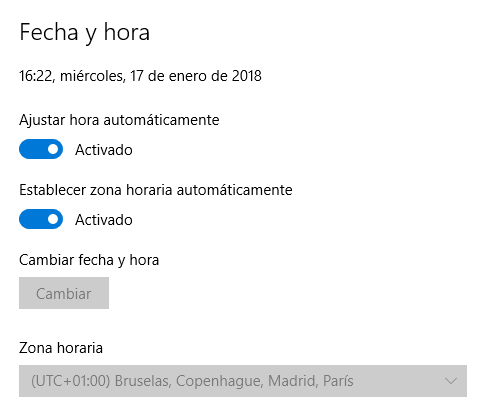
También puedes escoger la zona horaria de manera manual.
Existen aplicaciones para mantener sincronizado el reloj del ordenador, en lo particular uso NetTime.
El log del programa lo puedes encontrar en formato .log y .adi en, «Archivo – Abrir directorio de log»
- wsjtx.log
- wsjtx_log.adi
En esa ruta también puedes conseguir el archivo de texto «ALL.TXT» que contiene TODAS las llamadas que se han efectuado mientras el programa estuvo activo.
Te recomiendo leer los Consejos Prácticos para usar FT8 en HF que encontrarás en esta página.
Si tienes algún comentario, puedes dejarlo al final de esta página.
Si deseas contactar conmigo puedes hacerlo usando el formulario de contacto.
Si tienes alguna duda o pregunta, utiliza el foro de Preguntas y Respuestas.


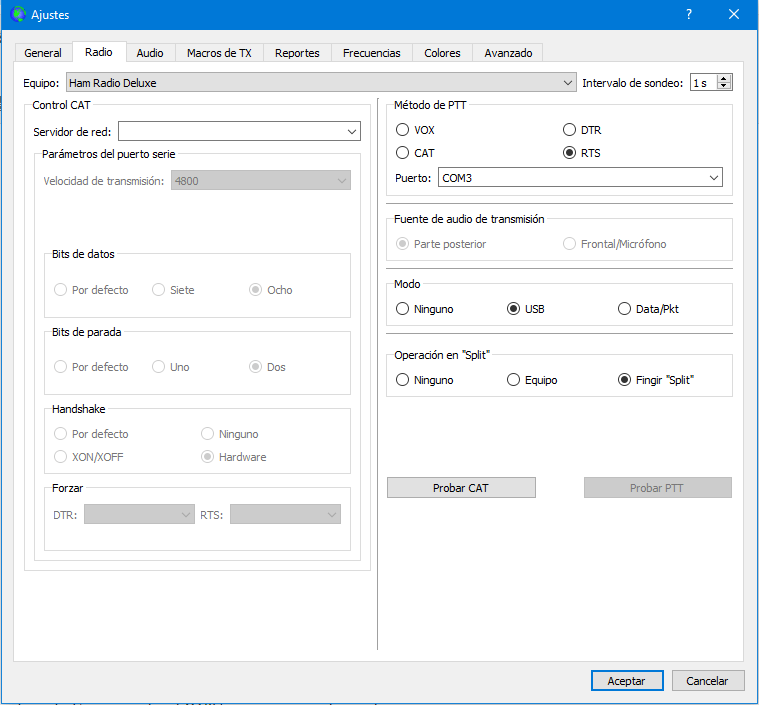
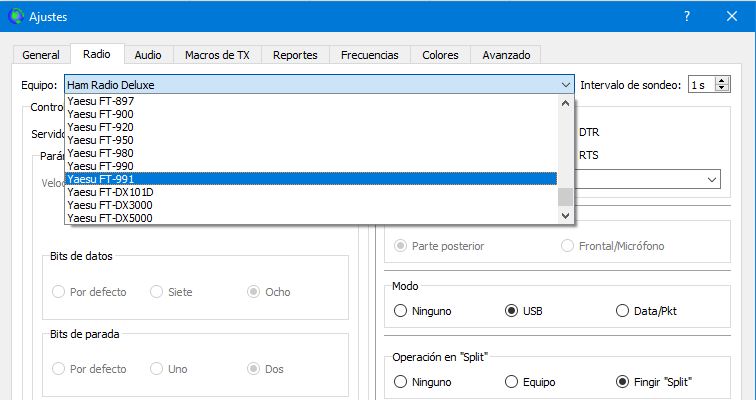
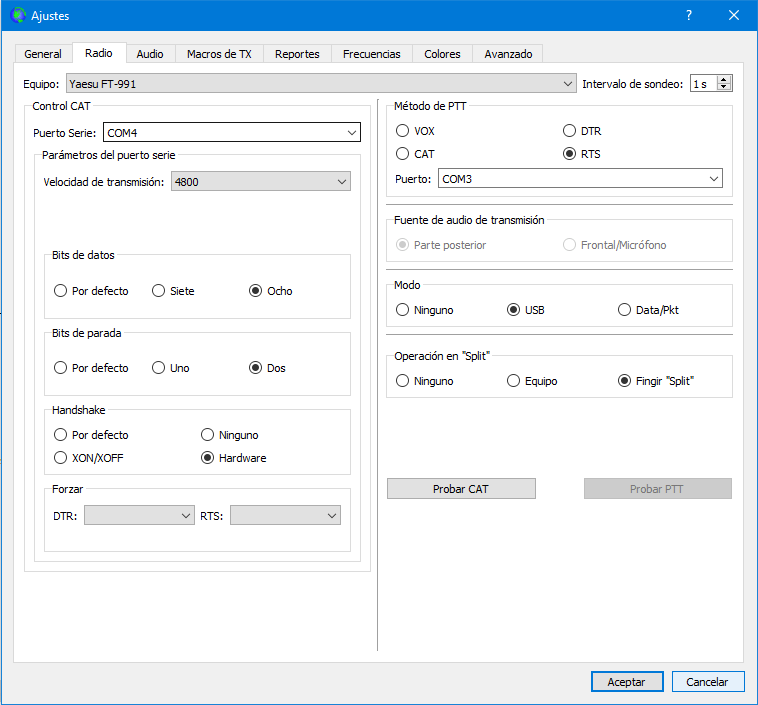
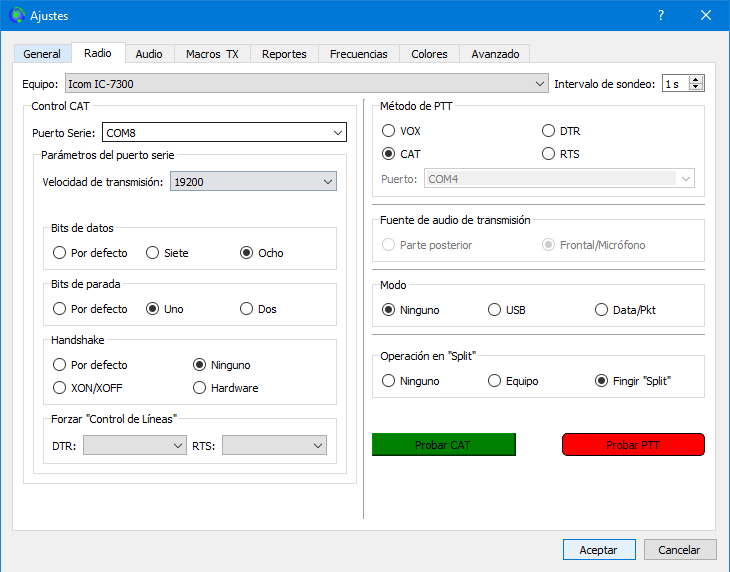
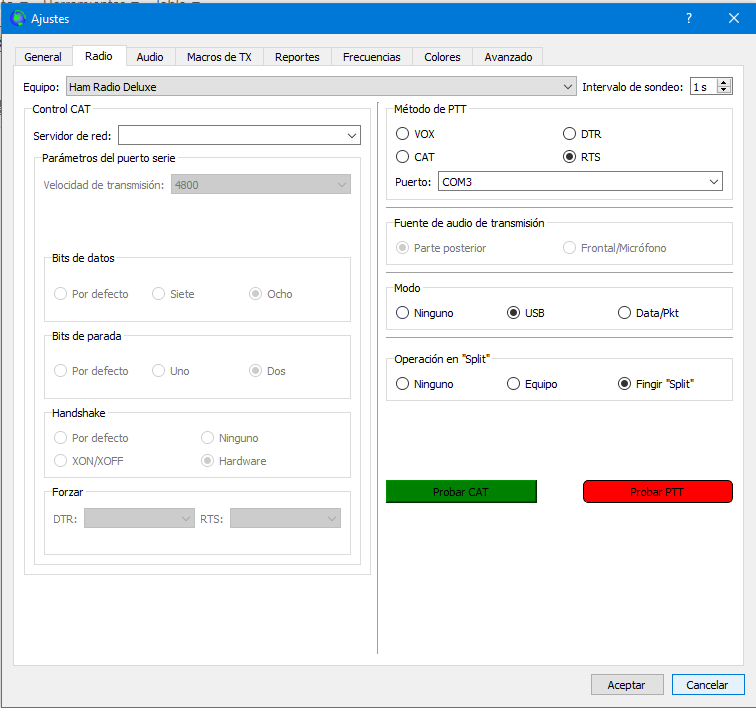
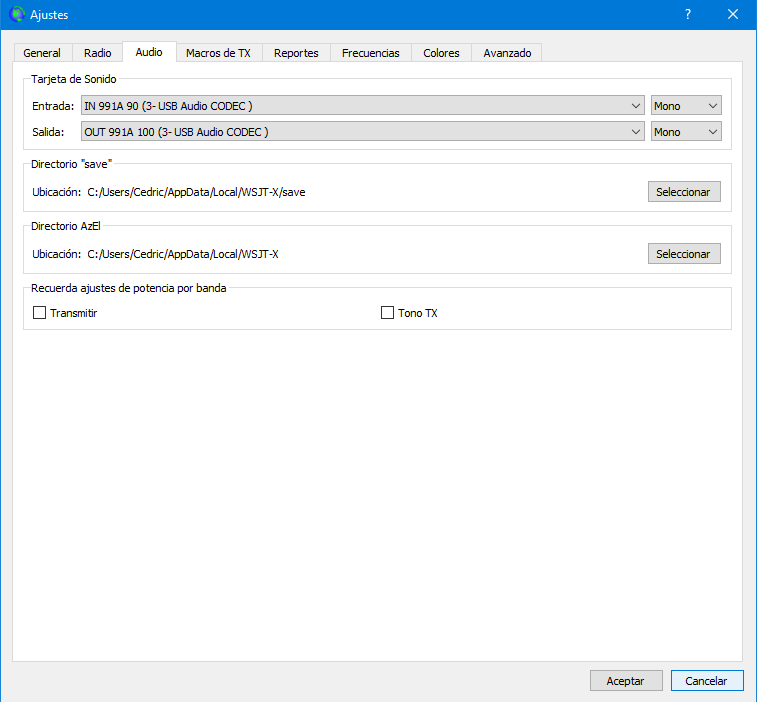
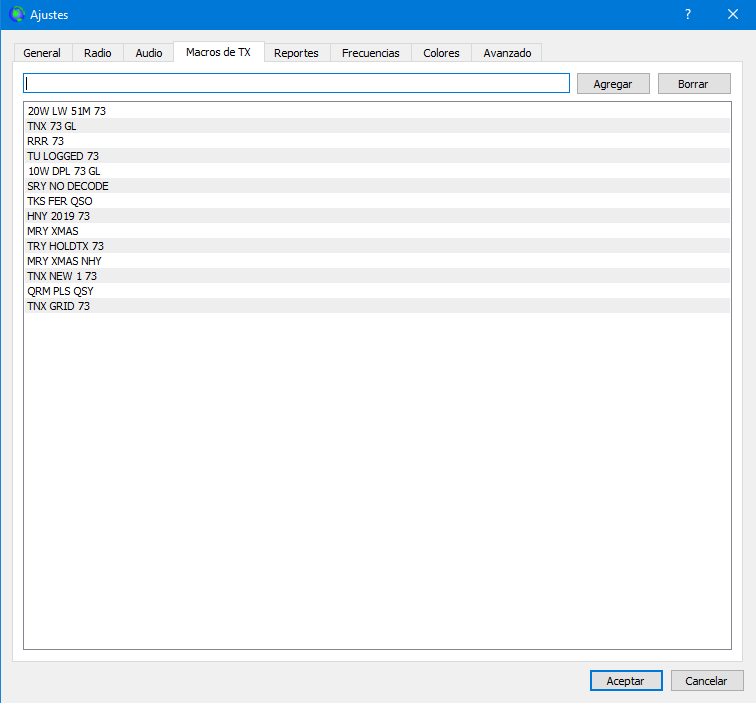
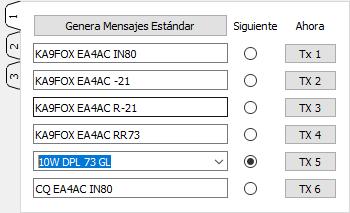
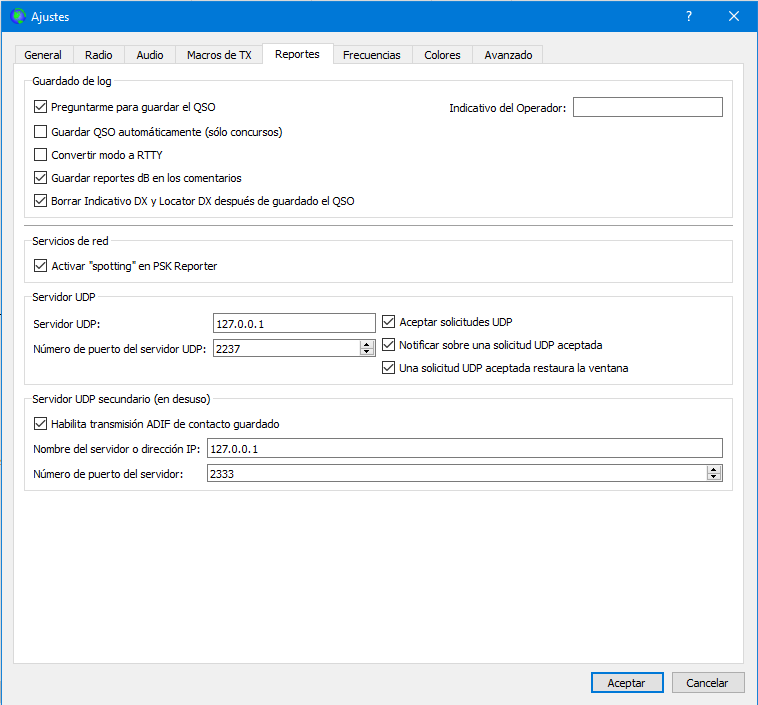
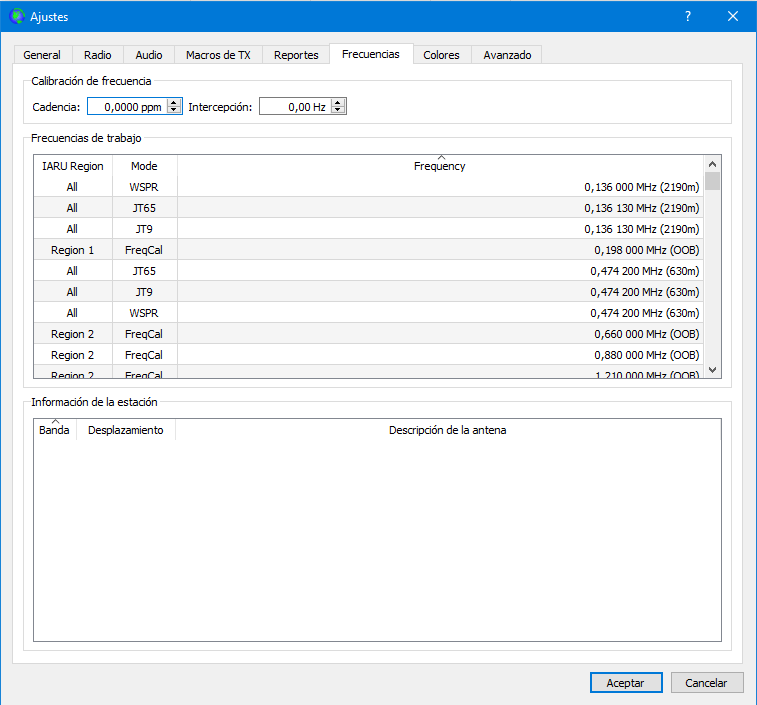
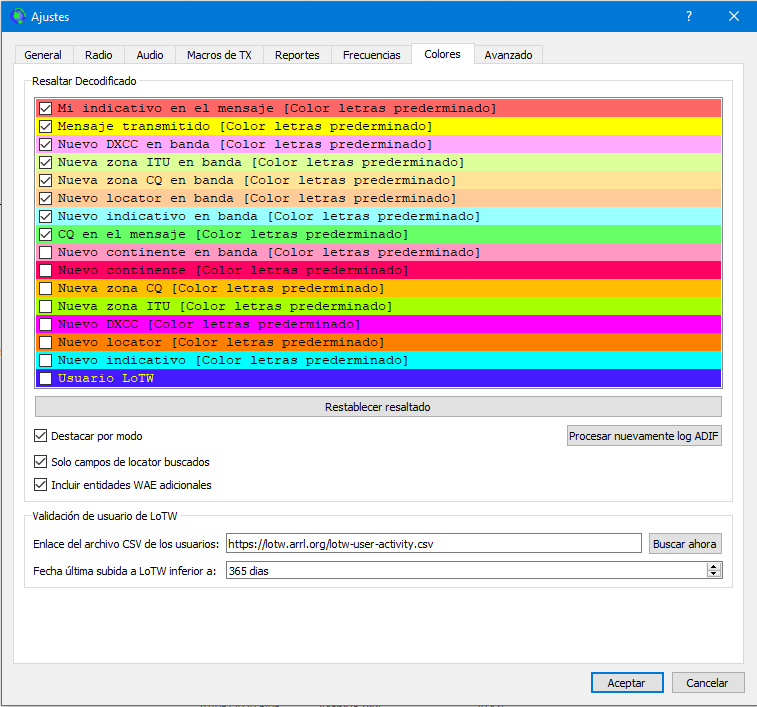

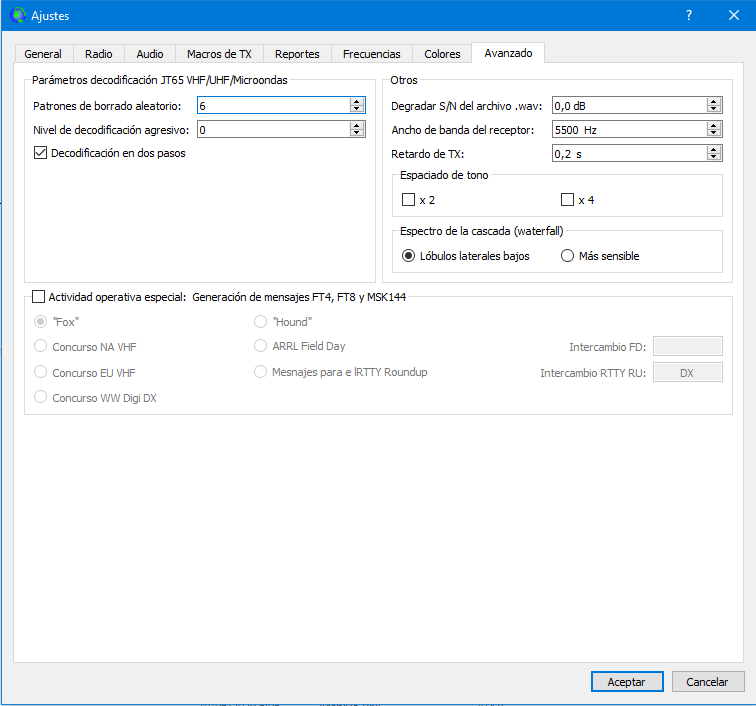
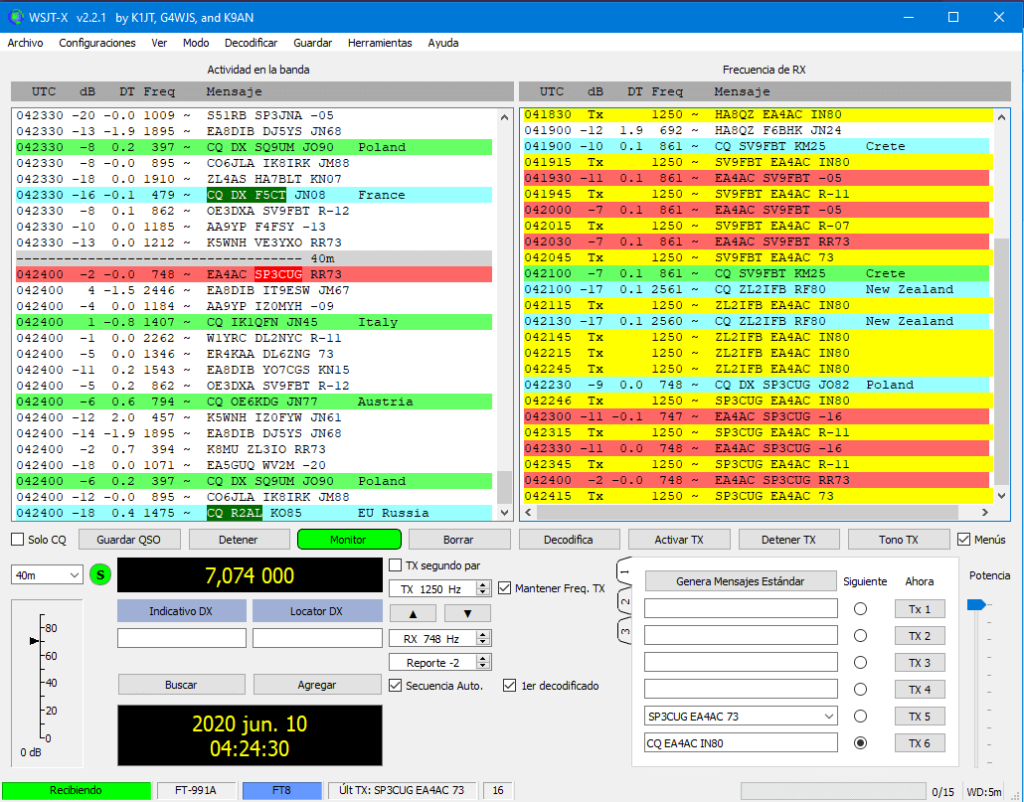
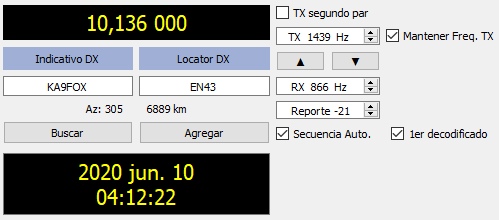
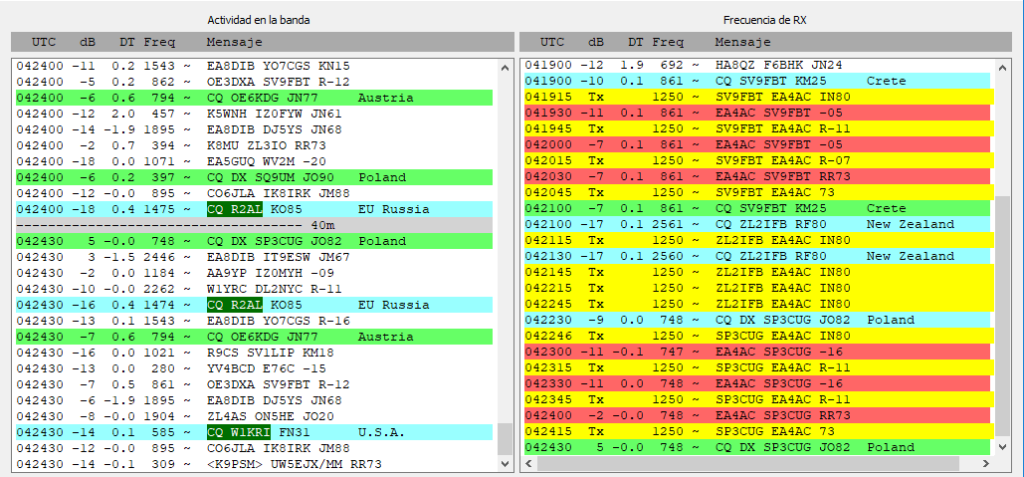
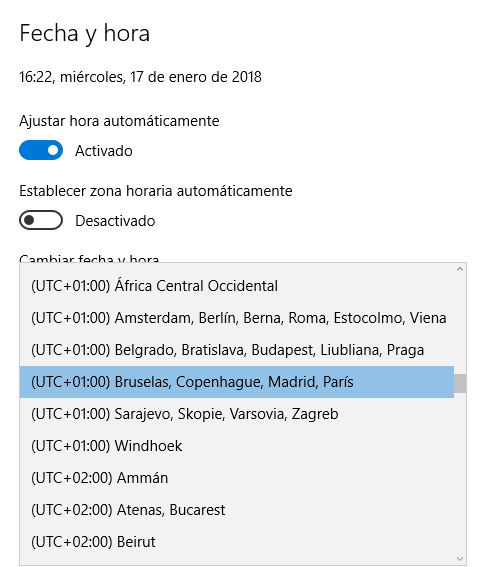


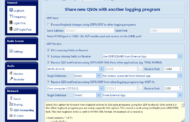
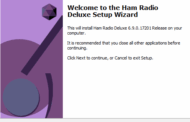
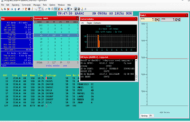



2 Comentarios
Antón - EA2AB
Muchísimas gracias por toda tu información.
Un fuerte abrazo.
Antón
Jose - EA7KAZ
Muchas gracias por tu trabajo Cédric, me ha servido de mucha ayuda.
Saludos.
Jose
EA7KAZ